Sivutetun raportin tarkasteleminen Power BI -palvelu
Tässä artikkelissa opit tarkastelemaan sivutettua raporttia Power BI -palvelu. Sivutetut raportit ovat Raportin muodostin luotuja raportteja. Ne voidaan ladata mihin tahansa Power BI -työtilaan.
Sivutetuilla raporteilla on oma kuvakkeensa ![]() .
.
Voit myös viedä sivutettuja raportteja moniin muotoihin:
- Microsoft Excel
- Microsoft Word
- Microsoft PowerPoint
- PDF (ja helppokäyttöinen PDF tai PDF/UA)
- Pilkuin erotellut arvot
- XML
- Verkkoarkisto (.mhtml)
Sivutetun raportin tarkasteleminen
Avaa Power BI -palvelu ja valitse sitten sivutettu raportti työtilasta.
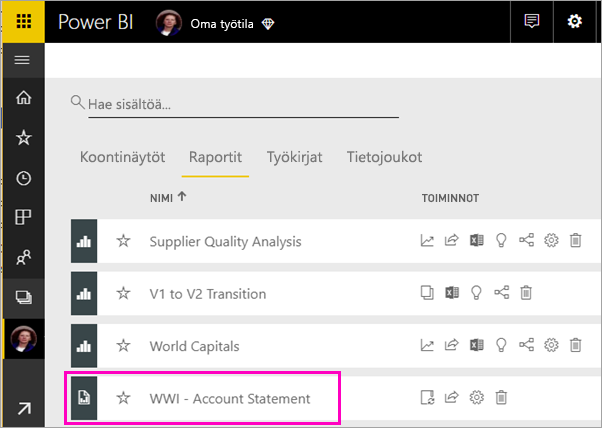
Jos raportissa on Pakollisia parametreja, ne eivät näy, kun avaat sen ensimmäistä kertaa. Valitse Parametrit ja valitse sitten Näytä raportti. Näkyviin tulee ilmoitus raportin avaamiseen tarvittavista kentistä. Voit muuttaa parametreja milloin tahansa.
Seuraavassa esimerkissä näytetään raportti, jossa on parametri, joka edellyttää kuukauden valitsemista.

Kun sinulla on monisivuinen raportti, käytä läpisivutoimintoa. Voit käyttää sivun yläosassa olevia nuolia tai kirjoittaa sivunumeron ruutuun. Seuraavassa esimerkissä näytetään sivun esittelyominaisuus.
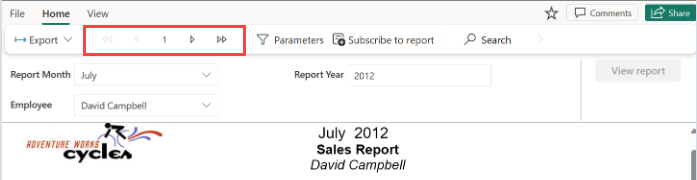
Kirjoita Haku-kohtaan sisältö, jota etsit raportissa tai sen osan. Etsit sisältöä raportin kaikilta sivuilta.
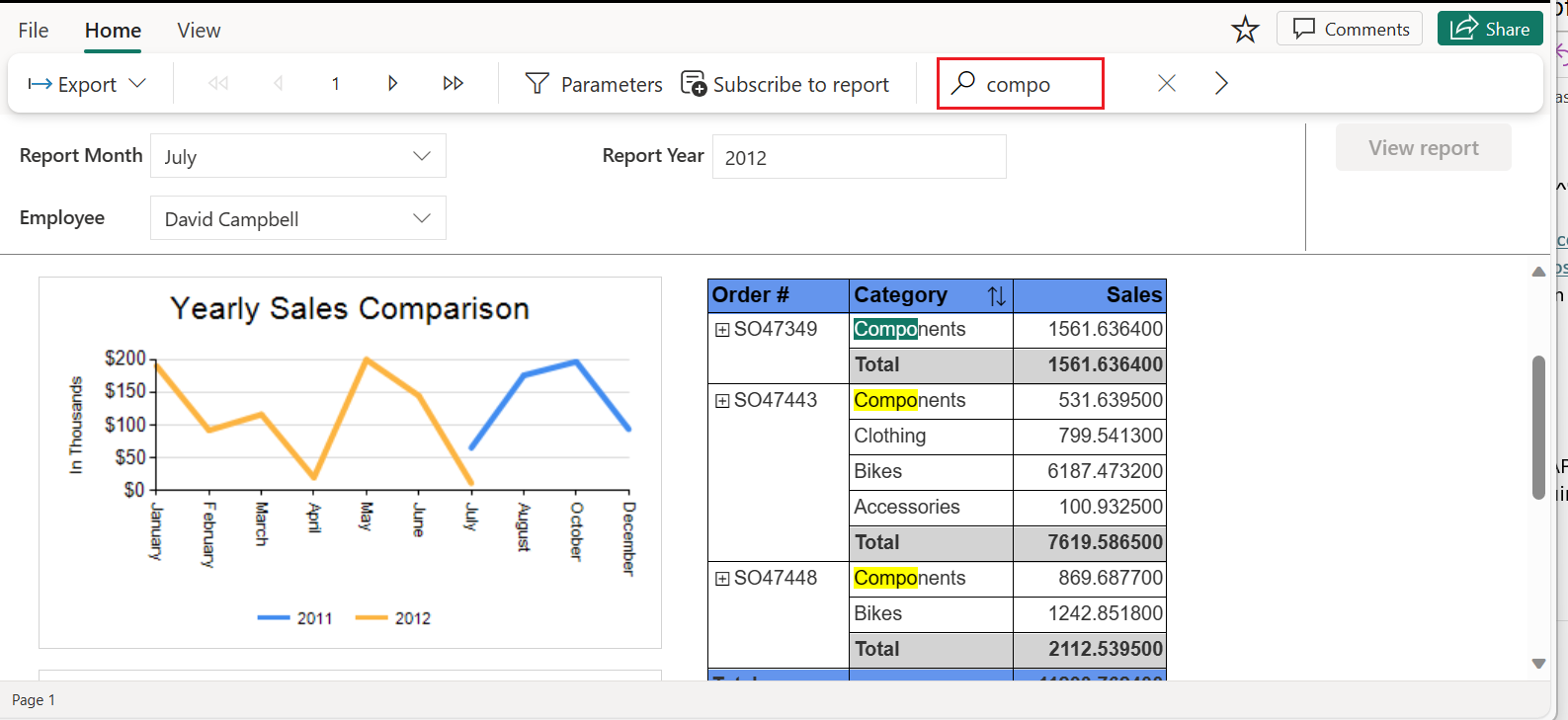
Voit myös lajitella valitsemalla lajittelukuvakkeen raportissa.
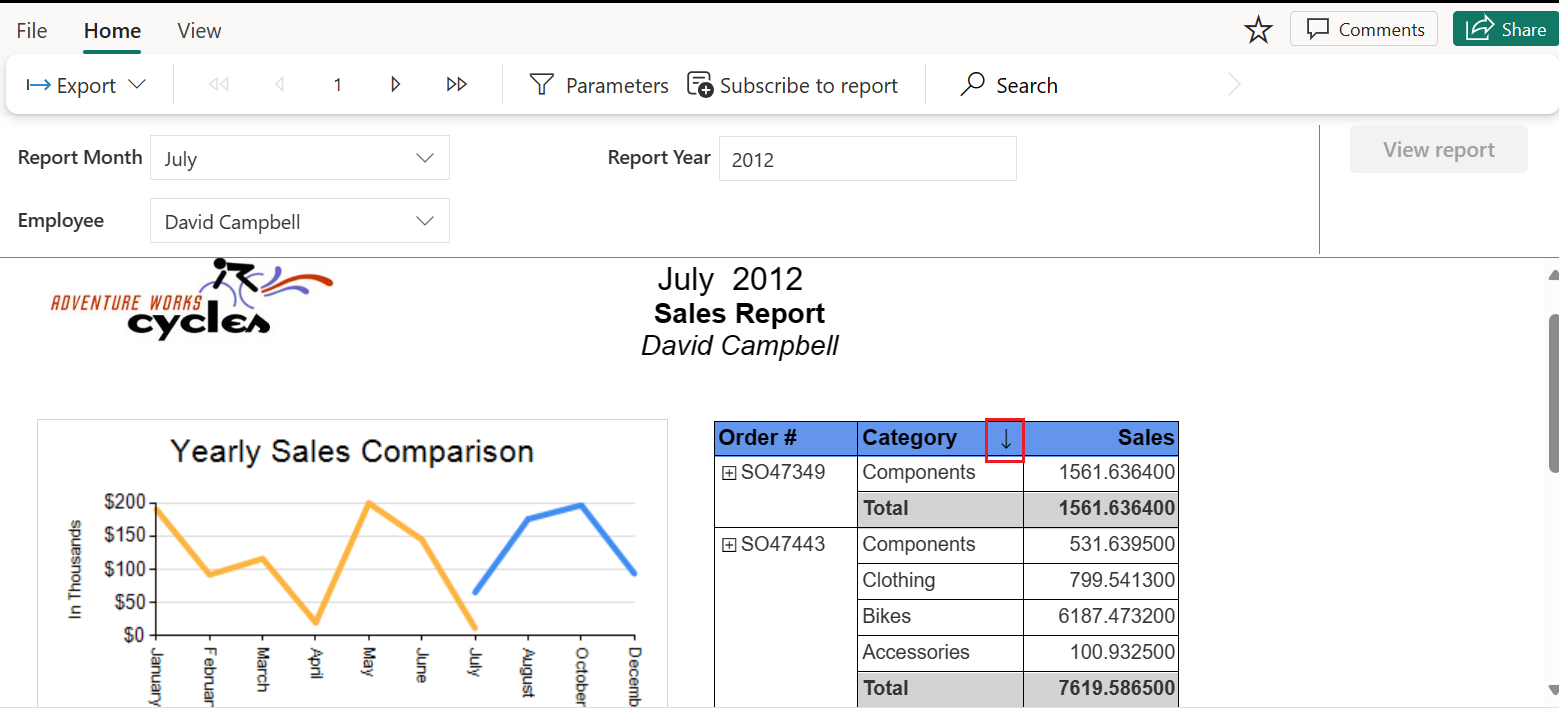
Muistiinpano
Raportin tekijä on saattanut rajoittaa Power BI Raportin muodostin luotujen raporttien lajittelua. Sinun on päivitettävä lajittelu Power BI Raportin muodostin, jotta voit lajitella kaikki Power BI -palvelu sarakkeet.
Jos haluat viedä raportin eri muotoon, valitse Vie. Valitse sitten haluamasi muoto avattavasta valikosta.
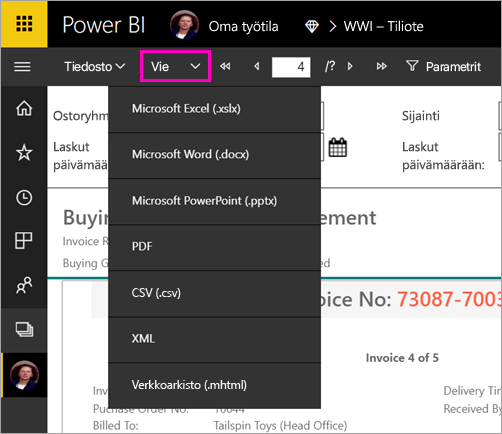
Huomioitavat asiat ja rajoitukset
- Voit hakea ja lajitella vain "verkkoasettelussa".
- Haku ei toimi, jos sivulla on yli 300 riviä.
- Lajitella:
- Voit lajitella vain yhden sarakkeen kerrallaan.
- Jos raportti luotiin palvelussa ennen joulukuuta 2023, sinun on muokattava raporttia, jotta lajittelu olisi käytettävissä kulutuksen aikana.